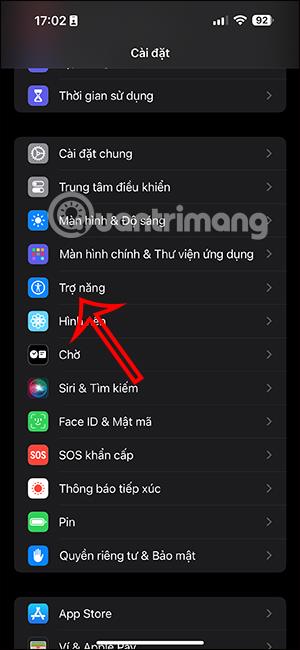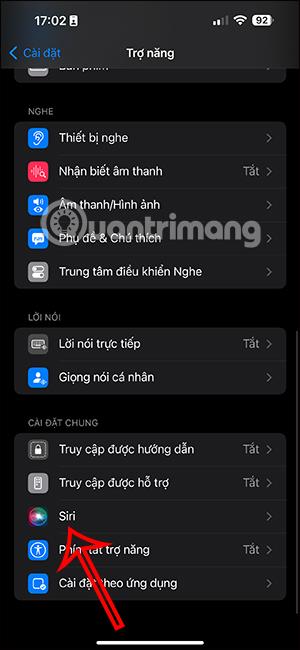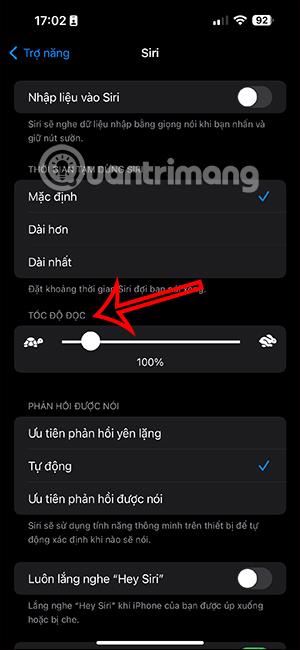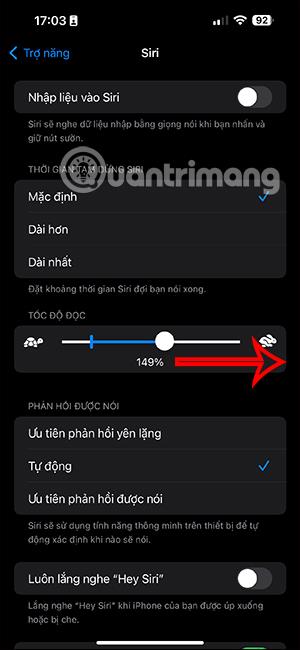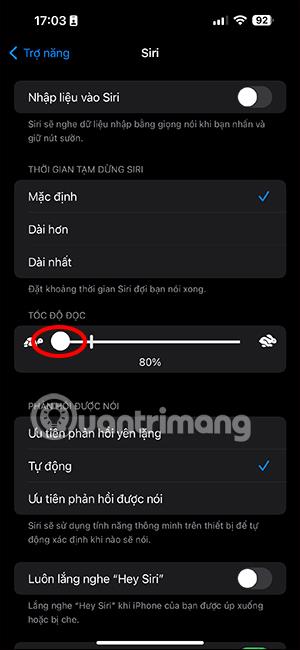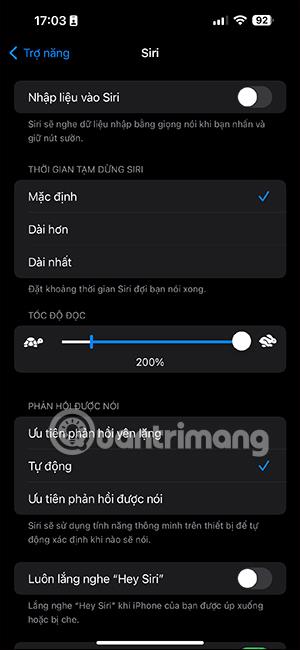For at passe til hver persons behov for at bruge Siri, har iOS 17 netop opdateret muligheden for at justere talehastigheden. Du kan justere talehastigheden til hurtig eller langsom, så den passer og gøre det mere bekvemt for dig at kommunikere med Siri. Hvis du oplever, at Siri iPhones talehastighed er relativt langsom, kan du øge Siris talehastighed. Siris talehastighed på iPhone kan til enhver tid ændres efter dine behov. Nedenfor er instruktioner til justering af talehastigheden på Siri iPhone.
Instruktioner til justering af talehastigheden på Siri iPhone
Trin 1:
På iPhone-grænsefladen skal du klikke på Indstillinger og derefter klikke på Tilgængelighed for at justere.
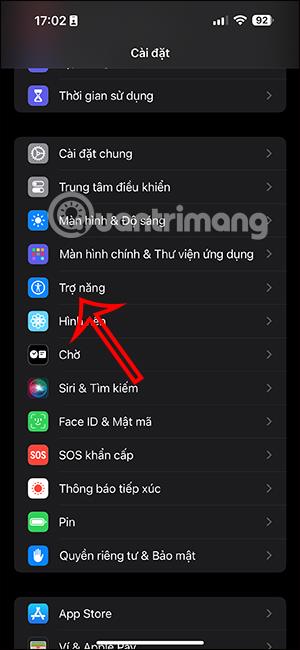
Trin 2:
Ved at skifte til den nye grænseflade klikker brugere på Siri for at justere indstillingerne for Siri på iPhone. Dernæst vil du i denne grænseflade se bjælken for at justere Siris læsehastighed, så vi kan justere den efter vores smag.
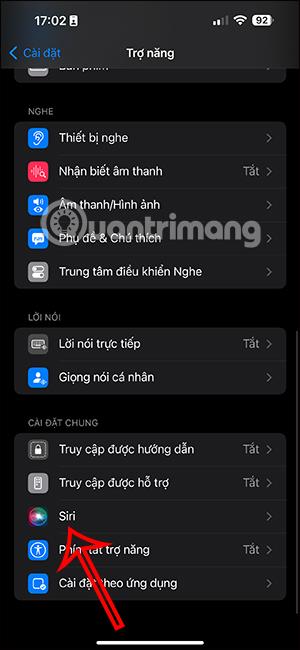
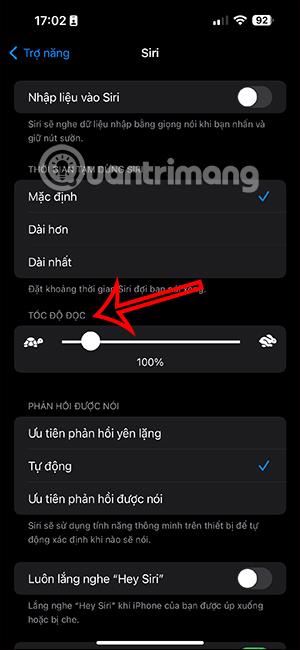
Du kan justere læsehastigheden til højre for hurtigt at øge Siris talehastighed, når vi kommunikerer med hinanden virtuel assistent Eller træk til venstre for at reducere Siris talehastighed i henhold til din anmodning.
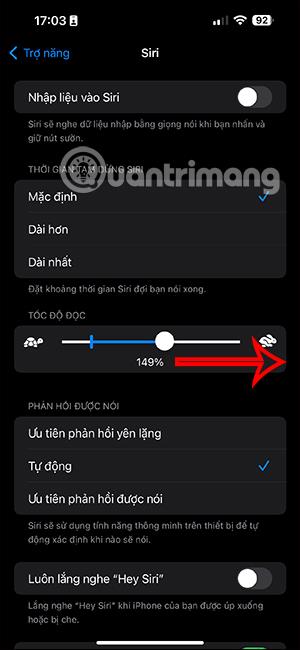
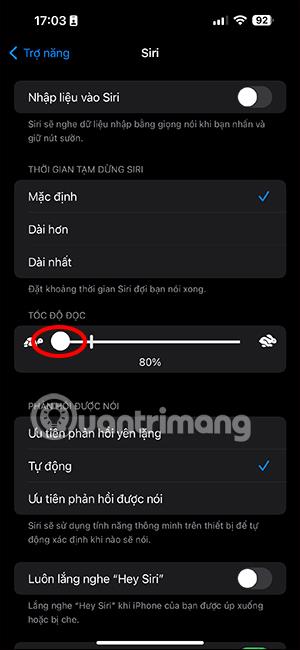
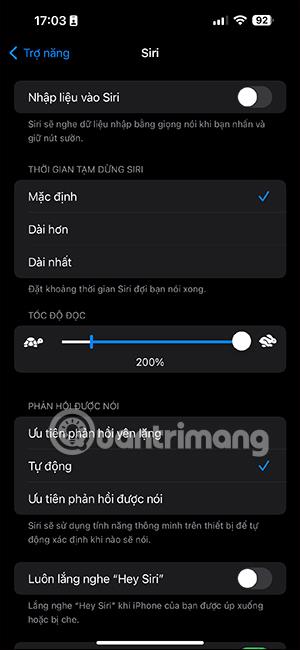
Den hurtigste talehastighed, som Siri kan opnå, er 200 % og den laveste talehastighed, som du kan justere til 80 %. Vi justerer Siris talehastighed efter vores smag baseret på hastighedslinjen med ovenstående operationer.